win11账号头像怎么恢复默认 win11账号头像恢复默认方法
来源:xitongzhushou.com
时间:2024-09-14 08:30:57 206浏览 收藏
本篇文章向大家介绍《win11账号头像怎么恢复默认 win11账号头像恢复默认方法》,主要包括,具有一定的参考价值,需要的朋友可以参考一下。
很多小伙伴都会想要修改自己电脑上的账户头像,但是有时候也会想要把头像恢复成默认的样子。那要怎么操作呢?其实很简单哦!只需要在任务栏上点击一下Windows徽标,然后找到“设置”下的“账户”就可以了。接下来就让我来给大家详细地介绍一下如何把win11的账户头像恢复成默认的样子啦!
win11账号头像恢复默认方法
1、首先点开底部任务栏的“Windows徽标”。
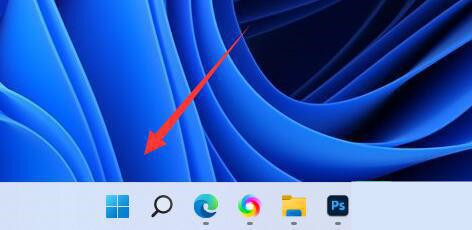
2、接着在其中找到并打开“设置”。
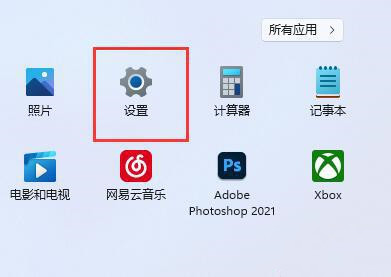
3、然后进入左边栏的“账户”。
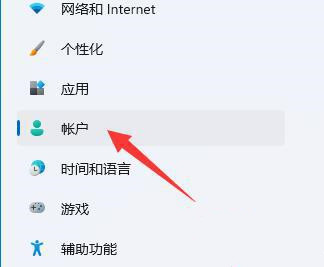
4、随后点开右侧的“账户信息”。
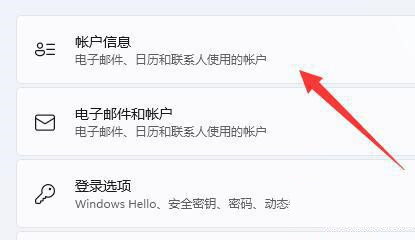
5、打开后,点击选择照片中的“浏览文件”。
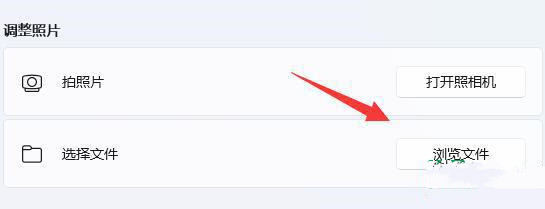
6、最后进入“C:ProgramDataMicrosoftUser Account Pictures”路径就可以找到系统默认头像图片了。
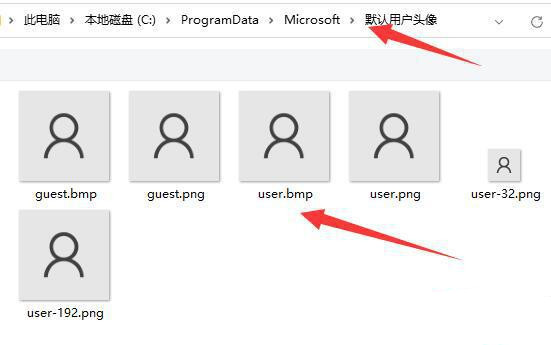
以上就是《win11账号头像怎么恢复默认 win11账号头像恢复默认方法》的详细内容,更多关于的资料请关注golang学习网公众号!
声明:本文转载于:xitongzhushou.com 如有侵犯,请联系study_golang@163.com删除
相关阅读
更多>
-
501 收藏
-
501 收藏
-
501 收藏
-
501 收藏
-
501 收藏
最新阅读
更多>
-
345 收藏
-
229 收藏
-
488 收藏
-
154 收藏
-
187 收藏
-
495 收藏
-
339 收藏
-
396 收藏
-
357 收藏
-
290 收藏
-
340 收藏
-
179 收藏
课程推荐
更多>
-

- 前端进阶之JavaScript设计模式
- 设计模式是开发人员在软件开发过程中面临一般问题时的解决方案,代表了最佳的实践。本课程的主打内容包括JS常见设计模式以及具体应用场景,打造一站式知识长龙服务,适合有JS基础的同学学习。
- 立即学习 543次学习
-

- GO语言核心编程课程
- 本课程采用真实案例,全面具体可落地,从理论到实践,一步一步将GO核心编程技术、编程思想、底层实现融会贯通,使学习者贴近时代脉搏,做IT互联网时代的弄潮儿。
- 立即学习 516次学习
-

- 简单聊聊mysql8与网络通信
- 如有问题加微信:Le-studyg;在课程中,我们将首先介绍MySQL8的新特性,包括性能优化、安全增强、新数据类型等,帮助学生快速熟悉MySQL8的最新功能。接着,我们将深入解析MySQL的网络通信机制,包括协议、连接管理、数据传输等,让
- 立即学习 500次学习
-

- JavaScript正则表达式基础与实战
- 在任何一门编程语言中,正则表达式,都是一项重要的知识,它提供了高效的字符串匹配与捕获机制,可以极大的简化程序设计。
- 立即学习 487次学习
-

- 从零制作响应式网站—Grid布局
- 本系列教程将展示从零制作一个假想的网络科技公司官网,分为导航,轮播,关于我们,成功案例,服务流程,团队介绍,数据部分,公司动态,底部信息等内容区块。网站整体采用CSSGrid布局,支持响应式,有流畅过渡和展现动画。
- 立即学习 485次学习
